A Download Master program egy funkcionális letöltéskezelő, amely képes videókat letölteni a YouTube-ról. 2. rész
ElőzőA Download Master letöltéskezelő áttekintésének első részében a következő problémákat vettük figyelembe: • Letöltéskezelők: mi ez, •A Download Master program telepítése és az internetkapcsolat kiválasztása, •Interfész, • Letöltések hozzáadása, • A letöltési mappák beállításai.
Itt, a Download Master áttekintés második részében részletesebben áttekintjük a program egyes funkcionális jellemzőit: videók letöltése a YouTube-ról, a letöltések sebességének beállítása, ütemezése, programbeállítások exportálása és importálása, a Download Master integrálása böngészőkkel, letöltések keresése a program ablakából, szoftver beállítások, a program hordozható verziója.
Download Master program: funkcionális letöltéskezelő, amely képes videókat letölteni a YouTube-ról. 2. rész
Letöltés a YouTube-ról
Amint azt az áttekintés első részében már említettük, a Download Master kedvezően különbözik társai tömegétől abban, hogy képes letölteni videókat a népszerű webszolgáltatásokból. Korábban az oldalon univerzális megoldásnak tartottuk a tartalom letöltését a videotárhelyről és a közösségi platformokról - ez a SaveFrom.net bővítmény, amely szinte minden népszerű böngészőbe integrálódik. Azonban, ha ugyanarról a YouTube-ról rengeteg videót tölt le, természetesen egy olyan fejlett letöltő, mint a Download Master nyer. Tehát egy videó YouTube-ról való letöltéséhez másolja ki a videó webcímét, és a szokásos módon nyomja meg a letöltés hozzáadása gombot a Mester letöltése ablakban. A program, mint más esetekben, elfogja a linket, és meghatározza a Videó letöltési kategóriáját. Az egyetlen különbség a YouTube-ról történő videók letöltése esetén a minőség megválasztásának lehetősége, amely ráadásul legördülő listaként jelenik meg a videótárhelyről letöltött tartalomnál. Alapértelmezés szerint a normál 720p videóminőség van kiválasztva, ha szükségesmódosítható jobbra, ha lehetséges, vagy a legrosszabbra a lemezterület megtakarítása érdekében.
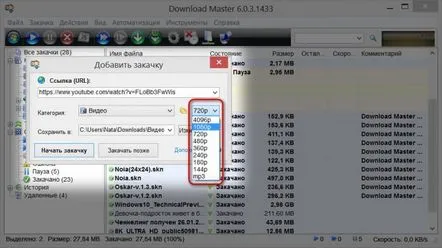
Az egyetlen figyelmeztetés: amikor először tölt le egy videót a YouTube-ról, a Download Master felajánlja a megfelelő videólejátszáshoz szükséges beépülő modul telepítését. Csak el kell fogadnia a program ajánlatát.
A letöltési sebesség beállítása
A Download Master lehetővé teszi, hogy minden aktív letöltéshez más sebességet állítson be. Ennek a funkciónak a gombja a program eszköztárán található, a menüben ez a funkció a "Műveletek" menüpontban található.
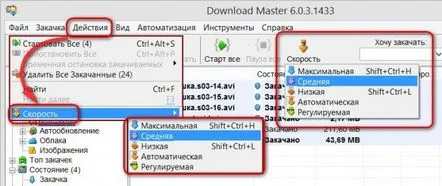
Itt érdemes minden pontot az „I” fölé tenni, hogy ne legyenek illúziók a letöltéskezelők képességeivel kapcsolatban. Az olyan programok, mint a Download Master, lehetővé teszik a letöltési sebesség beállítását a letöltési folyamat meglévő lehetőségein belül. A letöltéskezelő felgyorsítja a letöltéseket azáltal, hogy a letöltési folyamokat több részre osztja. Igen, számos tényező befolyásolja a fájlletöltés sebességét. Először is ez az internetkapcsolat sebessége, amit csak a szolgáltató tud növelni, és nem valószínű, hogy jelentős felárat jelent majd drasztikus különbséget érezni. Másodszor, ez a fájl átviteli sebessége, amely magán a webhelyen van beállítva, ahonnan a letöltés származik. Nos, a harmadik, legkevésbé befolyásoló tényező, és ennek is megvan a maga helye, a számítógép teljesítménye.
Így minden letöltéskezelő, még a Download Master-hez hasonlóan ideális, lehetővé teszi a letöltési sebesség beállítását a maximálisan megengedett letöltési sebességen belül, figyelembe véve a fent felsorolt tényezőket. Több fájl egyidejű letöltésekor pedig csak prioritásokat állíthat be – nagyobb sebességet biztosítson a fontos fájloknak, ezáltal korlátozva a nem sietős letöltéseket.
Letöltések ütemezése
Teljesenmár most is óriási munka az internetről történő fájlok éjszakai letöltésével, amikor a számítógép tétlen, vagy a fájlok időszakos letöltése a megfelelő helyről, a megfelelő időben előre megtervezett ütemezés szerint. Ehhez az ütemező gomb speciálisan áthelyezhető a Mester letöltése eszköztárra. A tervező "Ütemezés" részéhez az "Eszközök - Ütemezés" menü segítségével is eljuthat.
Az ütemező lehetővé teszi egyszeri vagy időszakos letöltés hozzárendelését, ütemezési beállítások alkalmazását az összes hozzáadott letöltéshez vagy csak a speciálisan meghatározott letöltésekhez, a letöltés kezdő dátumát és időpontját, a letöltések befejezése utáni lehetséges műveleteket, különösen a számítógép kikapcsolását. Ha az ütemező beállításaiban nincs bejelölve az összes letöltés ütemezésének használata, akkor az ütemezett mechanizmus által lefedett hozzáadott letöltéseket az „Ütemezés” opcióval is meg kell jelölni. Ezt megteheti a program eszköztárának megfelelő gombjával vagy a kiválasztott letöltések helyi menüjének parancsával.
Letöltések kezelése a helyi menüvel
A Download Master lehetővé teszi a letöltések kezelését a helyi menü parancsaival. A kiválasztott letöltésnél a helyi menü előhívása után szüneteltethetjük vagy rangsorolhatjuk a letöltéseket az aktív letöltéseknél, másolhatjuk a befejezett letöltések linkcímét vagy tölthetjük le újra, megnyithatjuk a letöltött fájlokat vagy azok tárolómappáját, másolhatunk és áthelyezhetünk fájlokat.
Szoftverbeállítások exportálása és importálása
Egy jó szoftverterméknek mindig képesnek kell lennie a beállítások exportálására és importálására, hogy a program áthelyezése másik rendszerre vagy számítógépre a lehető legkényelmesebb legyen a felhasználó számára. Másképphasznot húznak ezekből a fejlett programfunkciókból? A Download Master fel van szerelve beállítások importálásával és exportálásával, letöltések listájával, kategóriák listájával, előzményekkel. A programadatokat szelektíven exportálhatja, a feleslegeseket eldobhatja. Kattintson a "Fájl" menüre, majd az "Exportálás", majd a "Beállítások, kategória, történetek" menüpontra. Megjelenik az adatexportálás ablak, amelyben ki kell választani, hogy mely adatokat szeretnénk exportálni és melyeket nem, valamint hozzá kell rendelni egy mappát az exportfájl mentéséhez.
Letöltés Törzsadatok importálása - a folyamat fordított: a "Fájl" menüben válassza az "Importálás" lehetőséget, és adja meg a korábban exportált fájlt.
A Download Master integrációja a böngészőkkel
A Download Master beágyazható a népszerű böngészőkbe: Google Chrome, Internet Explorer, Mozilla Firefox, Opera, Yandex.Browser és más Chrome-klónok, amelyek támogatják a bővítmények telepítését az áruházból. Mik azok a böngészőbővítmények, hogyan telepítsük őket, hogyan távolítsuk el őket – mindezt ebben a cikkben részletesen leírjuk.
A Mozilla Firefox, Opera, Yandex.Browser Internet Explorer böngészőkbe integrálva a Download Master kiterjesztés hozzáadja a helyi menüjükhöz parancsait egy kiválasztott hivatkozás vagy a weboldalon található összes hivatkozás letöltéséhez.
Annak érdekében, hogy a letöltést ne ezeknek a böngészőknek a helyi letöltője indítsa el, meg kell hívni a helyi menüt a kívánt hivatkozáson, és ki kell választani a Master letöltése parancsot.
Internet Explorer esetén nincs szükség további mozdulatokra a Download Master bővítmény telepítéséhez, hiszen a letöltéskezelő telepítésekor a kiegészítője automatikusan beépül ebbe a böngészőbe, egyszerűen inaktív állapotban van. És az Internet Explorer első indításakor az ablak alján megjelenik a Download Master bővítmény engedélyezésére vonatkozó kérés. Kattintson az "Engedélyezés" gombra.
A Download Master bővítmény később bármikor aktiválható az Internet Explorer összetevőinek beállításaiban.
Az aktivált kiegészítő, akárcsak a Mozilla Firefox, Opera, Yandex.Browser böngészők esetében, hozzáadja a Download Master funkciót a helyi menühöz.
A Google Chrome böngésző esetében a Download Master bővítmény akár a fájlletöltési hivatkozásokat is elkaphatja, és automatikusan hozzáadhatja az asztali kezelő letöltéseihez. Vagyis nem szükséges a letöltést a Chrome helyi menüjének paranccsal elindítani, a letöltés megjelenik az asztali Download Master hozzáadása ablakban, és amikor a hivatkozás közvetlenül aktiválódik a bal egérgombbal.
De ha egy kattintással sok fájlt kell letöltenie a disztribúció szerzőitől, akik nem tudják, hogyan töltsék ki a fájlokat a tematikus archívum mappákban, akkor meg kell hívnia a helyi menüt a weben található hivatkozások bármelyikén. oldalt, és válassza ki az összes hivatkozás letöltése parancsot. Ezután a Letöltések hozzáadása párbeszédpanelen a Download Masternek törölnie kell az összes káoszt, amely elméletileg letölthető a weboldalról, és csak a kívánt fájlokat kell meghagynia. A mi esetünkben például csak képek maradnak.
A Download Master bővítmény funkcióit a Google Chrome eszköztárán egy külön gomb is biztosítja. A letöltő opciói között, amelyek a böngésző eszköztárának gombjára kattintva érhetők el, van egy jelölőnégyzet is, amely a hivatkozások elfogásáért felelős. Ha eltávolítja, a letöltések átvitele az asztali Download Masterbe, mint más böngészőkben, csak a helyi menüből származó paranccsal lehetséges. Ha közvetlenül a letöltési hivatkozásra kattint, az elindul a helyi Chrome letöltőben.
Keressen letöltéseket a programablakból
Az elsőbena Download Master áttekintés része röviden megemlítette a programba épített Topdownloads.Ru weboldal terjesztését letöltési statisztikákkal a Download Master segítségével, ahol a letöltött fájlok értékelése jelenik meg. A Download Master egy speciális adatbázis is, amely kulcskérésre az internetezők által aktívan letöltött tartalmat biztosít. A program eszköztárán található keresőmezőbe írja be a kívánt fájlokat, majd nyomja meg a "keresés" gombot vagy az Enter billentyűt. A Download Masterbe épített minimalista böngésző ablakában a keresési eredmények időrendi sorrendben történő megjelenítését fogjuk látni. A keresési eredmények kis gombokkal szűrhetők tartalomtípus szerint – videó, hang, programok, játékok.
Szoftverbeállítások
Egyes szoftverbeállításokat már a Download Master áttekintés első részében tárgyaltuk, amikor egy külön funkciót fontolgattak. Jegyezzünk meg néhány további beállítást, amelyek hasznosak lehetnek a letöltéskezelő viselkedésének a felhasználó preferenciáihoz való igazítása során.
Az "Általános" beállítások lapon megtagadhatja a telepített Download Mastert a Windows rendszerrel együtt, valamint konfigurálhatja a program viselkedését a tálcán.
A Download Master beállítások második lapja egy internetkapcsolat típusú feladat. Ez a telepítőablak automatikusan megjelenik a program telepítésekor, erről a folyamatról volt szó az áttekintés első részében. Ha a számítógép internetkapcsolatának típusa vagy sebessége megváltozik, itt megadhatja a megfelelő adatokat.
A program viselkedése indításkor, letöltések befejezése, frissítések - hasonló finomságok konfigurálhatók az "Automatizálás" lapon.
A program hordozható verziója
A fejlesztők honlapján a normál verzió mellett letölthető a Download Master, amelytelepítve van a rendszerben, valamint a letöltéskezelő hordozható verziója. Igaz, a Download Master hordozható verziójának vannak korlátai – a program nem tud majd integrálódni a böngészőkbe, és nem lesz lehetőség a beállítások importálására és exportálására.
Összefoglalva...
Nos, amint láthatja, a Download Master egy igazi professzionális eszköz, amely teljes mértékben megfelel a nevének. A program kicsi, és valószínűleg nem tud sok erőforrást elvenni az alacsony fogyasztású számítógépes eszközök jelentős rendszerfolyamataitól. Download Master - Must Have nem csak azoknak a felhasználóknak, akik aktívan töltenek le különféle anyagokat az internetről, hanem azoknak is, akik szeretik a sorrendet a letöltött fájlok között. A Download Master egy tartalom letöltése a videotárhelyről egyetlen funkcionális folyamatban, normál letöltésekkel. Az olyan fejlett letöltéskezelő, mint a Download Master, a számítógép-felhasználó érettségének és tapasztalatának újabb jele.
A Download Master letöltéskezelő áttekintésének elejére ugorhat: Tovább az első részhez
KövetkezőOlvassa el tovabba:
- Macro Recorder - olyan program, amely emlékszik a felhasználói műveletekre
- SaveFrom.net böngészőbővítmény, hogyan tölthet le ingyenes videókat a YouTube-ról, a VKontakte-ról, az Odnoklassniki-ről és más közösségi forrásokról
- A FlashGet program egy kezelő, amely megnövelt sebességgel tölti le a fájlokat
- Hogyan tölthet le videókat a YouTube-ról
- Horgolt virágok 68. lecke 3/1. rész Kötés